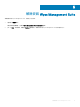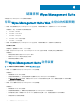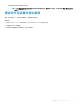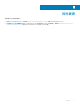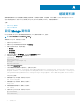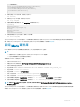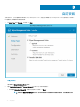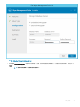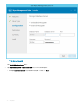Install Guide
遠端資料庫
遠端或雲端資料庫 (DB) 是為虛擬化環境建立的資料庫,例如混合式雲端、公有雲端,或私人雲端。在 Wyse Management Suite 中,
您可以根據您的需求,設定 Mongo 資料庫 (MongoDB) 或 Maria 資料庫 (MariaDB),或這兩個資料庫。
主題:
• 設定 Mongo 資料庫
• 設定 Maria 資料庫
設定 Mongo 資料庫
Mongo 資料庫 (MongoDB) 是在傳輸控制通訊協定 (TCP) 連接埠號碼 27017 上運作。
註
: 以您的環境變數取代任何粗體值 (若適用)。
若要設定 MongoDB,請執行以下步驟:
1 安裝 MongoDB 版本 3.2.9。
2 複製 MongoDB 檔案到您的本機系統—C:\Mongo。
3 如果下列目錄不存在,請加以建立:
• C:\data
• C:\data\db
• C:\data\log
4 移至 Mongo 資料夾 (C:\Mongo),建立名為 mongod.cfg 的檔案。
5 在記事本中開啟 mongod.cfg 檔案並新增以下指令碼:
systemLog:
destination:file
path:c:\data\log\mongod.log
storage:
dbPath:c:\data\db
6 儲存並關閉 mongod.cfg 檔案。
7 以系統管理員身份開啟命令提示字元,並執行下列命令:
mongod.exe --config "C:\Program Files\MongoDB\Server\3.2\mongod.cfg" –install or sc.exe create
MongoDB binPath= "\"C:\ProgramFiles\MongoDB\Server\3.2\bin\mongod.exe\"--service --config=\"C:
\ProgramFiles\MongoDB\Server\3.2\mongod.cfg\"" DisplayName= "Dell WMS: MongoDB" start="auto"
MongoDB 已安裝。
8 若要啟動 MongoDB 服務,請執行下列命令:
net start mongoDB
9 若要啟動 Mongo 資料庫,請執行下列命令:
mongo.exe
10 若要開啟預設的管理 db,請執行下列命令:
use admin;
11 在顯示 MongoDB 表之後,請執行下列命令:
db.createUser(
{
user:"wmsuser",
A
36
遠端資料庫